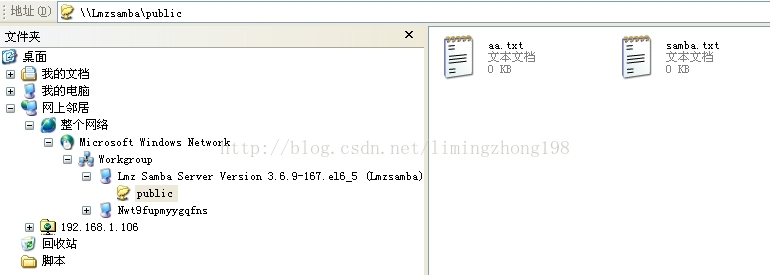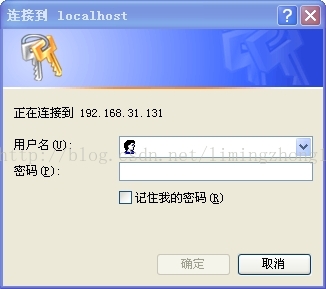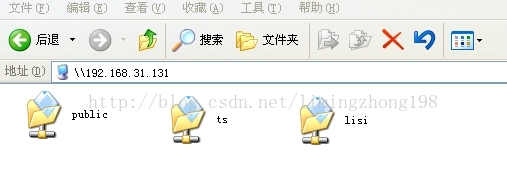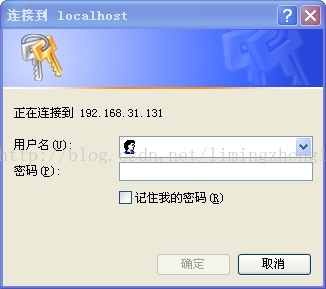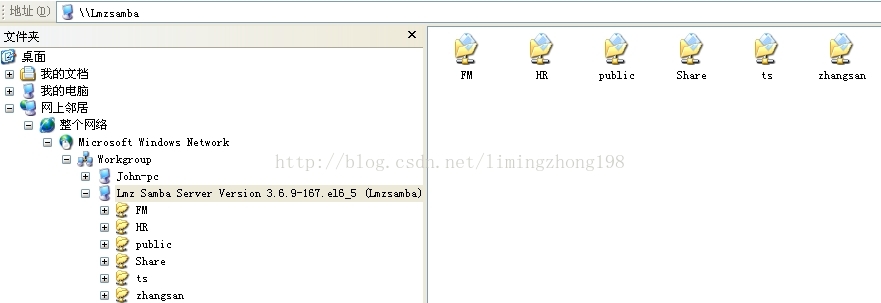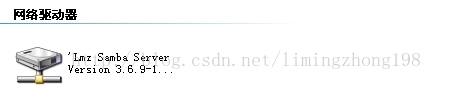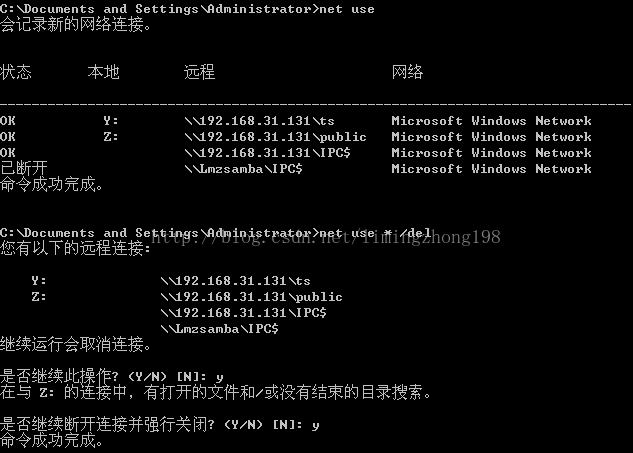http://blog.csdn.net/limingzhong198/article/details/22064801
前言:文件服务器提供的服务在大多数公司或企业都会被用到,因为在任何的公司或企业都涉及不同职位获取不同资源文件的情况,这就需要根据不同职位配置相关的不同权限,以保证相关资源文件的安全性和保密性。
一、Samba介绍:
Server Message Block的缩写是SMB,即服务器消息块,SMB主要是作为Microsoft的网络通讯协议。Samba将SMB通信协议应用到了系统上,使得Samba成为一款能让Linux系统应用Microsoft网络通讯协议的软件。Samba最大的功能可用于Linux与windows系统直接的文件共享和打印共享,Samba既可用于windows与Linux之间的文件共享,也可用于Linux与Linux之间的资源共享,由于NFS的出现,因而 Samba更多用在Linux与windows之间的数据共享上面。
SMB是基于客户机/服务器型的协议,故一台Samba服务器既可当文件共享服务器,也可充Samba的客户端。Samba在windows下使用的是NetBIOS协议,如果你要使用Linux下共享出来的文件,请确认你的windows系统下是否安装了NetBIOS协议。
组成Samba运行的有两个服务,一个是SMB,另一个是NMB;SMB是Samba 的核心启动服务,主要负责建立Samba服务器与Samba客户机之间的对话,验证用户身份并提供对文件和打印系统的访问,只有SMB服务启动,才能实现文件的共享,监听139 TCP端口;而NMB服务是负责解析用的,类似与DNS实现的功能,NMB可以把Linux系统共享的工作组名称与其IP对应起来,如果NMB服务没有启动,就只能通过IP来访问共享文件,监听137和138 UDP端口。
Samba服务器可实现如下功能:A、WINS和DNS服务;
B、网络浏览服务;
C、Linux和Windows域之间的认证和授权;
D、UNICODE字符集和域名映射;
E、满足CIFS协议的UNIX共享等。
二、环境准备:
1、CentOS 6.3版本(32位),主机名:samba;
2、IP地址:192.168.31.131;
3、虚拟机:VMware Workstation 9.0.0 build-812388;
4、samba软件:samba-3.6.9-167.el6_5.i686;
5、工作组:Lmzsamba。
三、安装软件:
A、安装前的准备工作:
SELINUX=disabled
关闭防火墙:service iptables stop
B、执行如下命令安装samba:
[root@samba ~]# yum install samba samba-client samba-swat
C、检查samba是否安装成功:
[root@samba ~]# rpm -qa | grep samba
如果显示有如下一些信息,则说明安装没有问题:
samba-client-3.6.9-167.el6_5.i686
samba-3.6.9-167.el6_5.i686
samba-common-3.6.9-167.el6_5.i686
samba-winbind-3.6.9-167.el6_5.i686
samba-swat-3.6.9-167.el6_5.i686
samba-winbind-clients-3.6.9-167.el6_5.i686
D、启动samba服务及状态检查:
[root@samba ~]# /etc/init.d/smb start
显示结果:
Starting SMB services: [ OK ]
状态检查:
[root@samba ~]# service smb status
显示结果:
smbd (pid 2462) is running...
E、设置开机自启动,并查看是否设置成功:
[root@samba ~]# chkconfig --level 35 smb on
检查是否成功:
[root@samba ~]# chkconfig --list | grep smb
结果显示如红色部分(在3、5级别上自动运行samba服务),则表示设置成功:
smb 0:off 1:off 2:off 3:on 4:off 5:on 6:off
四、服务配置:
Samba服务配置主要是指/etc/samba/smb.conf文件的配置。一般情况下,公司或企业主要分三种情况,即:
1、公共匿名类共享目录的配置(即匿名账户访问共同的目录或者文件);
A、配置文件:
[root@samba ~]# vi /etc/samba/smb.conf
在文件中添加或者修改相关代码:
workgroup = WORKGROUP //定义工作组,也就是windows中的工作组概念
server string = Lmz Samba Server Version %v //定义Samba服务器的简要说明
netbios name = LmzSamba //定义windows中显示出来的计算机名称
//定义Samba用户的日志文件,%m代表客户端主机名
//Samba服务器会在指定的目录中为每个登陆主机建立不同的日志文件
log file = /var/log/samba/log.%m
security = share //共享级别,用户不需要账号和密码即可访问
[public] //设置针对的是共享目录个别的设置,只对当前的共享资源起作用
comment = Public Stuff //对共享目录的说明文件,自己可以定义说明信息
path = /share //用来指定共享的目录,必选项
public = yes //所有人可查看,等效于guest ok = yes
B、建立共享目录:
[root@samba ~]# cd ..
[root@samba /]# mkdir share
[root@samba /]# cd share
[root@samba share]# touch samba.txt
[root@samba share]# touch aa.txt
[root@samba share]# ls -ls
显示结果:
total 0
0 -rw-r--r--. 1 root root 0 Mar 13 11:02 aa.txt
0 -rw-r--r--. 1 root root 0 Mar 13 11:02 samba.txt
为/share目录给匿名用户授权为nobody权限:
[root@samba /]# chown -R nobody:nobody share/
[root@samba /]# ll /share/
total 0
-rw-r--r--. 1 nobody nobody 0 Mar 13 11:02 aa.txt
-rw-r--r--. 1 nobody nobody 0 Mar 13 11:02 samba.txt
C、重启smb服务:
[root@samba /]# /etc/init.d/smb restart
Shutting down SMB services: [ OK ]
Starting SMB services: [ OK ]
[root@samba /]# /etc/init.d/nmb restart
Shutting down NMB services: [FAILED]
Starting NMB services: [ OK ]
D、smb.conf配置是否正确:
[root@samba /]# testparm
显示结果:
Load smb config files from /etc/samba/smb.conf
rlimit_max: increasing rlimit_max (1024) to minimum Windows limit (16384)
Processing section "[homes]"
Processing section "[printers]"
Processing section "[public]"
WARNING: The security=share option is deprecated
Loaded services file OK.
Server role: ROLE_STANDALONE
Press enter to see a dump of your service definitions
[global]
netbios name = LMZSAMBA
server string = Lmz Samba Server Version %v
security = SHARE
log file = /var/log/samba/log.%m
max log size = 50
idmap config * : backend = tdb
cups options = raw
[homes]
comment = Home Directories
read only = No
browseable = No
[printers]
comment = All Printers
path = /var/spool/samba
printable = Yes
print ok = Yes
browseable = No
[public]
comment = Public Stuff
path = /share
guest ok = Yes
E、访问Samba服务器的共享文件:
E1:CentOS系统下测试:
[root@samba /]# smbclient //127.0.0.1/public
显示结果:
WARNING: The security=share option is deprecated
Enter root's password:
由于是匿名用户,没有设置密码,所以在此直接回车即可:
Domain=[WORKGROUP] OS=[Unix] Server=[Samba 3.6.9-167.el6_5]
Server not using user level security and no password supplied.
smb: \>
在此输入 ls 命令,回车得到如下信息:
smb: \> ls
. D 0 Thu Mar 13 11:02:47 2014
.. DR 0 Thu Mar 13 11:13:53 2014
aa.txt 0 Thu Mar 13 11:02:47 2014
samba.txt 0 Thu Mar 13 11:02:37 2014
35755 blocks of size 524288. 29202 blocks available
smb: \>
在此输入 q 命令,退出访问。
E2:window xp系统下测试,结果如图:
从图中可以看出,公共目录共享成功。
2、按照权限对目录进行分组(即除公共共享目录外,各组访问各组的文件或目录,以技术部门TS为例);
A、添加TS部组和用户,并赋给用户密码:
[root@samba ~]# groupadd ts
[root@samba ~]# useradd -g ts zhangsan
[root@samba ~]# useradd -g ts lisi
设置lisi的密码:
[root@samba ~]# passwd lisi
显示结果:
Changing password for user lisi.
New password:
在此输入密码:123456,回车:
BAD PASSWORD: it is too short
BAD PASSWORD: is too simple
Retype new password:
再次输入密码:123456,回车:
passwd: all authentication tokens updated successfully.
设置zhangsan的密码:
[root@samba ~]# passwd zhangsan
显示结果:
Changing password for user zhangsan.
New password:
在此输入密码:123456,回车:
BAD PASSWORD: it is too short
BAD PASSWORD: is too simple
Retype new password:
再次输入密码:123456,回车:
passwd: all authentication tokens updated successfully.
B、在根目录下建立/ts 文件夹:
[root@samba ~]# cd /
[root@samba /]# mkdir ts
[root@samba /]# cd ts
[root@samba ts]# touch ts.txt
[root@samba ts]# ls -ls
total 0
0 -rw-r--r-- 1 root root 0 Mar 13 18:17 ts.txt
C、将建立的两个帐户(lisi、zhangsan)添加到samba的账户中:
[root@samba ~]# smbpasswd -a zhangsan
New SMB password:
Retype new SMB password:
Added user zhangsan.
[root@samba ~]# smbpasswd -a lisi
New SMB password:
Retype new SMB password:
Added user lisi.
D、修改主配置文件如下:
[root@samba ~]# vi /etc/samba/smb.conf
修改security:
security = user //共享级别,用户不需要账号和密码即可访问
添加信息:
[ts]
comment = TS
path = /ts
valid users = @ts
E、重新加载samba服务:
[root@samba ~]# service smb reload
显示结果:
Reloading smb.conf file: [ OK ]
F、在window xp下测试:
打开我的电脑,在地址栏中输入\\192.168.31.131,弹出用户登陆框,如图所示:
在图中输入用户名:lisi,密码:123456,登陆成功后,可以看到相应的目录,包括lisi自己的目录、匿名公共目录、lisi与zhangsan共享的非匿名目录。如下图所示:
从图中可以看到,达到我们相要的预期效果。
3、共享目录下的不同目录进行分组。
需求:1. 在系统分区时单独分一个Company的区,在该区下有以下几个文件夹:HR、 FM和Share。在Share下又有以下几个文件夹:HR、FM和Tools。
2. 各部门对应的文件夹由各部门自己管理,Tools文件夹由管理员维护。
3. HR管理员账号:hradmin;普通用户账号:hruser。FM管理员账号:fmadmin;普通用户账号:fmuser。
A、新建用户,并设置SMB账户密码:
添加用户:
[root@samba ~]# useradd -s /sbin/nologin hradmin
[root@samba ~]# useradd -g hradmin -s /sbin/nologin hruser
[root@samba ~]# useradd -s /sbin/nologin fmadmin
[root@samba ~]# useradd -g hradmin -s /sbin/nologin fmuser
[root@samba ~]# useradd -s /sbin/nologin admin
设置密码:
[root@samba ~]# smbpasswd -a hradmin
New SMB password:
Retype new SMB password:
Added user hradmin.
[root@samba ~]# smbpasswd -a hruser
New SMB password:
Retype new SMB password:
Added user hruser.
[root@samba ~]# smbpasswd -a fmadmin
New SMB password:
Retype new SMB password:
Added user fmadmin.
[root@samba ~]# smbpasswd -a fmuser
New SMB password:
Retype new SMB password:
Added user fmuser.
[root@samba ~]# smbpasswd -a admin
New SMB password:
Retype new SMB password:
Added user admin.
为了方便记忆,在配置的时候,统一设置为:123456。
B、新建目录:
[root@samba ~]# cd /
[root@samba /]# mkdir company
[root@samba /]# cd company
[root@samba company]# mkdir HR FM Share
[root@samba company]# cd Share
[root@samba Share]# mkdir HR FM Tools
C、更改目录属性:
[root@samba company]# chown hradmin.hradmin HR
[root@samba company]# chown fmadmin.fmadmin FM
[root@samba company]# chown admin.admin Share
[root@samba company]# cd Share
[root@samba Share]# chown hradmin.hradmin HR
[root@samba Share]# chown fmadmin.fmadmin FM
[root@samba Share]# chown admin.admin Tools
[root@samba Share]# chmod 1775 HR FM
D、修改主配置文件如下:
security = user
passdb backend = tdbsam
[HR]comment = This is a directory of HR.
path = /company/HR/
public = no
admin users = hradmin
valid users = @hradmin
writable = yes
create mask = 0750
directory mask = 0750
[FM]
comment = This is a directory of FM.
path = /company/FM/
public = no
admin users = fmadmin
valid users = @fmadmin
writable = yes
create mask = 0750
directory mask = 0750
[Share]
comment = This is a share directory.
path = /company/Share/
public = no
valid users = admin,@hradmin,@fmadmin
writable = yes
create mask = 0755
directory mask = 0755
E、重新启动samba服务:
[root@samba Share]# /etc/init.d/smb restart
Shutting down SMB services: [ OK ]
Starting SMB services: [ OK ]
[root@samba Share]# /etc/init.d/nmb restart
Shutting down NMB services: [ OK ]
Starting NMB services: [ OK ]
F、在window xp系统下测试:
打开我的电脑,在地址栏中输入\\192.168.31.131,弹出用户登陆框,如图所示:
在图中输入用户名:hradmin,密码:123456,可以看到相应的共享目录,如下图所示:
测试完毕。
4、设置网络映射驱动器,可以在计算中添加一个类似盘符文件夹,这样就比较方便,如下图所示:
5、如果网络断不开,出现下面的情况,如下图所示:
可以采用如下图的形式解决问题即可:
配置完毕,欢迎拍砖!